1.- Abra "Syncro PMS" y ubique el menú "Hospedaje/Planes".
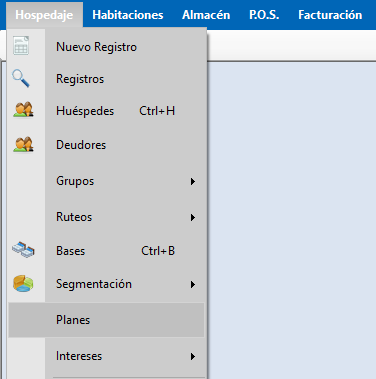
2.- Presione el botón "Nuevo" para habilitar los campos sombreados y comenzar la configuración.
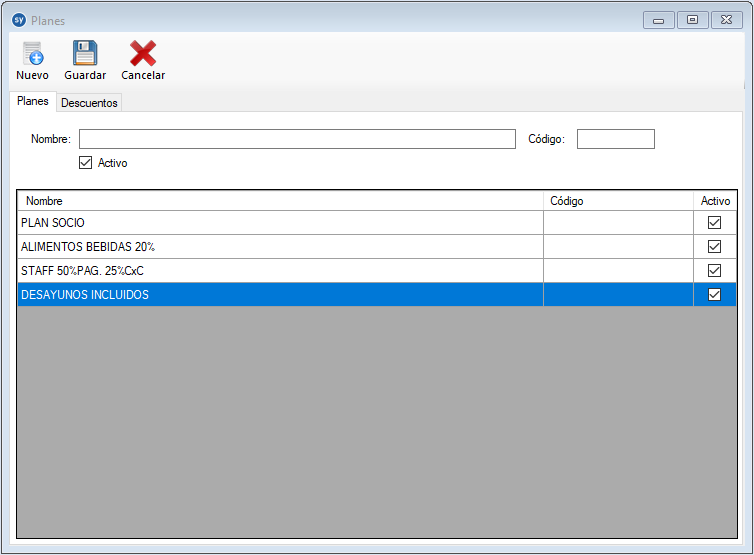
3.- Ingrese el nombre del "Plan".
4.- Verifique que se encuentre seleccionada la opción "Activo" de lo contrario no podrá hacer uso de este "Plan".
5.- Ingrese un Código" como identificador.
6.- Diríjase a la pestaña "Descuentos".
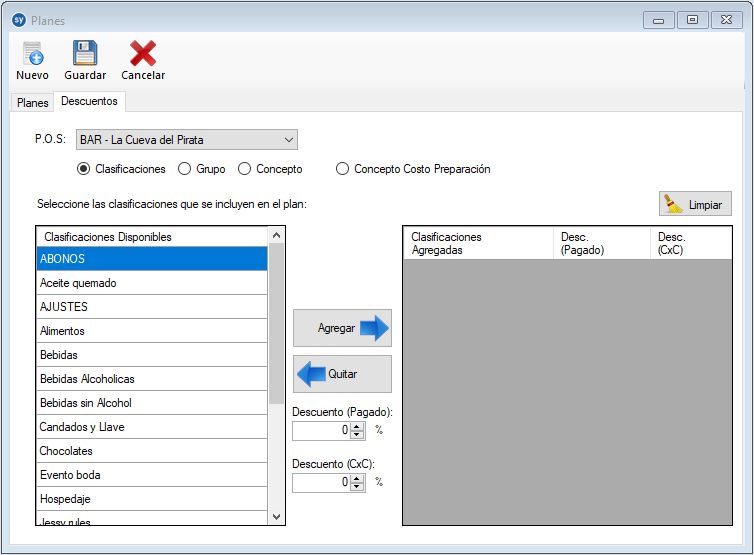
7.- Seleccione el "POS" en el que aplicará el descuento.
8.- Indique a través de qué criterio aplicará el descuento, todos los criterios están relacionados con las configuraciones de los "POS":
- Clasificaciones: Aplicará el descuento a todos los conceptos que tengan la clasificación que seleccione.
- Grupo: Aplica el descuento a los conceptos que integran el grupo dentro de algún "POS" en particular.
- Conceptos: Podrá indicar los conceptos específicos a los que aplicará el descuento.
8.1.- Concepto Costo Preparación: Al seleccionar esta opción no es necesario seleccionar cada concepto, solo deberá seleccionar el punto de venta donde aplicará la promoción. Nota, esta opción inhabilitará la configuración del monto del descuento.
El total a cobrar será únicamente el costo de preparación, ejemplo:
- Costo de venta $80 pesos
- Costo de preparación $20 pesos
- Descuento a aplicar $60 pesos
- Total a pagar: $20 pesos
9.- Ingrese el porcentaje del descuento cuando el cargo se pague en el momento y cuando sea una cuenta por cobrar (opcional).
10.- Presione el botón agregar.
11.- Para eliminar todos los conceptos presione "Limpiar".
12.- Para finalizar la configuración del "Plan", presione "Guardar".
13.- Para editar el "Plan", presione "Editar", realice los cambios y guarde nuevamente.

Comentarios
0 comentarios
El artículo está cerrado para comentarios.